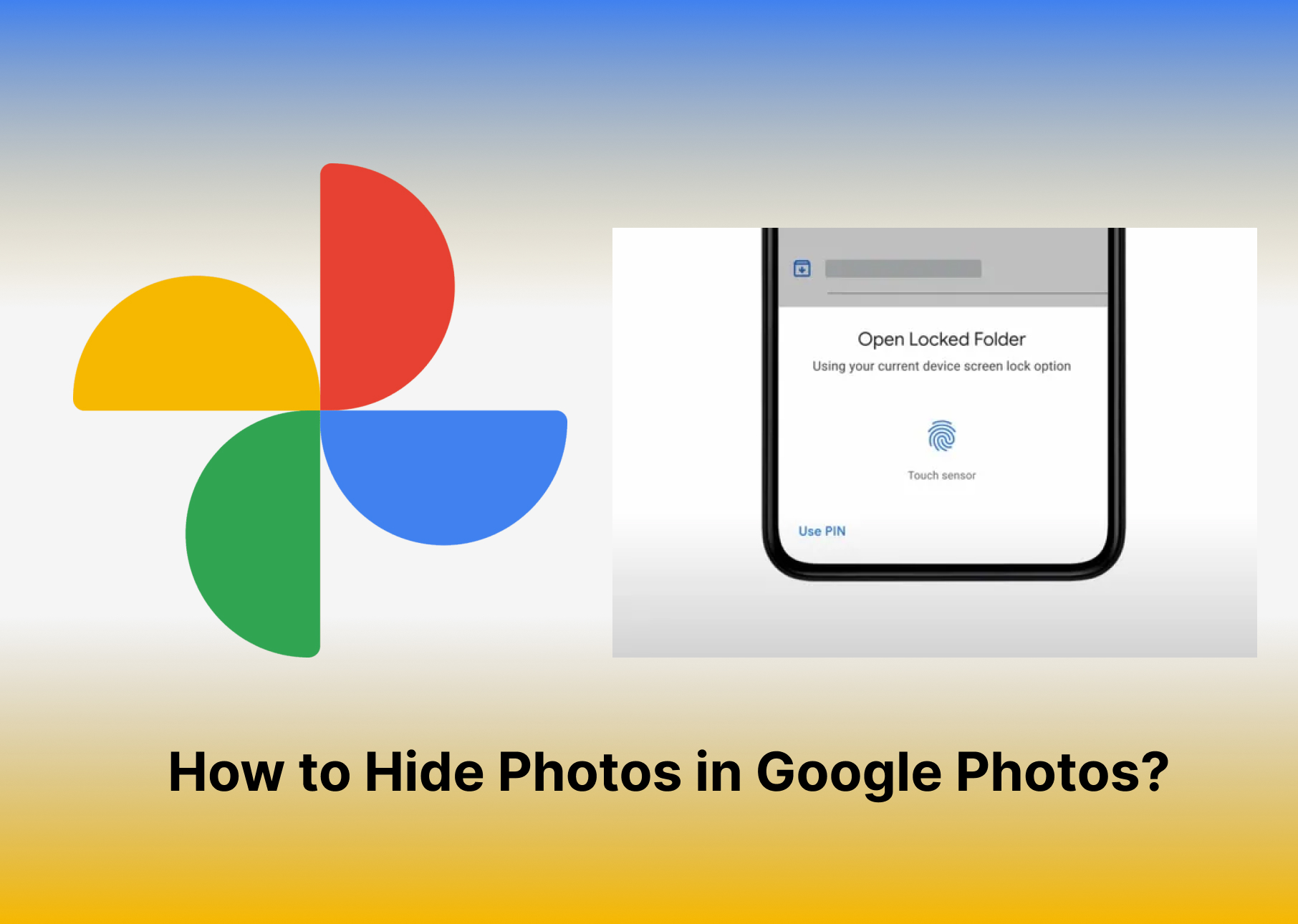Nesta era digital, a privacidade é uma preocupação significativa. À medida que dependemos cada vez mais dos nossos dispositivos para vários aspectos das nossas vidas, a necessidade de proteger os nossos dados pessoais, incluindo imagens e vídeos, torna-se mais evidente. O Google Fotos, um serviço de armazenamento e compartilhamento de fotos amplamente utilizado, costuma ser a plataforma preferida para muitos.
Mas como você esconde fotos no Google Fotos? Este guia completo irá orientá-lo em tudo o que você precisa saber.
Neste artigo
O que é o Google Fotos?
O Google Fotos é um serviço popular desenvolvido pela gigante da tecnologia Google. Oferece aos usuários uma maneira fácil e conveniente de fazer backup de fotos e vídeos, organizá-los e compartilhá-los com outras pessoas. O serviço ganhou popularidade devido à sua interface amigável e recursos robustos.
No entanto, à medida que continuamos a armazenar mais dados nestas plataformas, a necessidade de funcionalidades de privacidade tornou-se cada vez mais crítica. Suponha que você tenha imagens ou vídeos confidenciais que não deseja que outras pessoas vejam. Nesse caso, a capacidade de ocultar fotos do Google Fotos torna-se essencial.
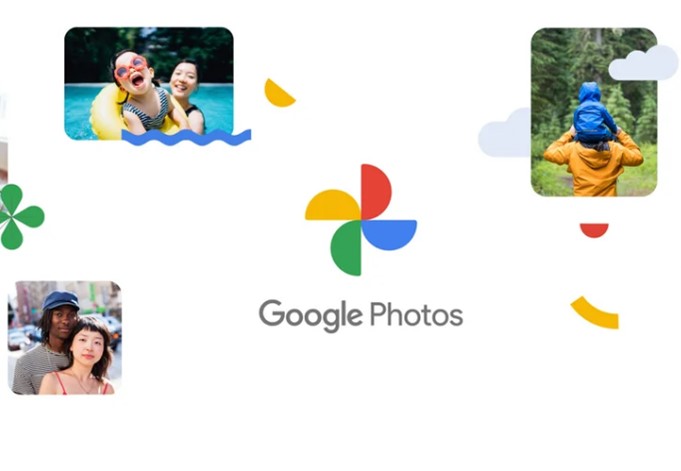
Por que você precisa de ocultar fotos no Google Fotos
A ideia de ocultar fotos pode parecer desnecessária para alguns. Afinal, se você é o único que acessa sua conta do Google Fotos, por que precisaria ocultar alguma coisa? No entanto, existem vários motivos pelos quais você pode querer ocultar as fotos no Google Fotos.
Primeiro, você pode compartilhar dispositivos com familiares ou amigos, e pode haver fotos ou vídeos que você prefere manter privados.
Depois, você pode usar seu dispositivo para trabalhar e pode haver informações confidenciais que precisam permanecer dessa forma.
Por último, mesmo que você seja o único a usar o seu dispositivo, acidentes acontecem. Você pode mostrar acidentalmente uma foto para alguém enquanto explora sua galeria.
Como ocultar fotos no Google Fotos
O Google Fotos oferece várias maneiras de ocultar suas fotos e vídeos confidenciais. Aqui está um guia passo a passo detalhado dos métodos mais comuns:
Usando o recurso de Pasta Bloqueada
O recurso de Pasta Bloqueada do Google Fotos permite mover fotos ou vídeos para uma pasta segura que só pode ser acessada com a senha do seu dispositivo ou ID biométrico. Este recurso oferece uma camada adicional de segurança para suas imagens e vídeos confidenciais. Veja como usá-lo:
- Inicie o aplicativo Google Fotos no seu dispositivo.
- Selecione as fotos ou vídeos que deseja ocultar.
- Toque em Mais (os três pontos) no canto superior direito da tela.
- Selecione "Mover para Pasta Bloqueada".
- Confirme inserindo a senha do seu dispositivo ou ID biométrico.
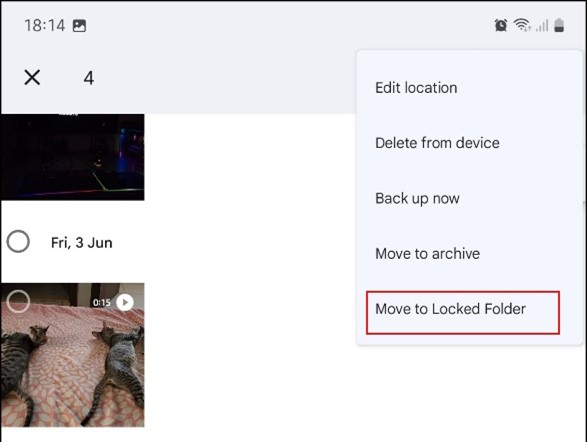
Depois de mover suas fotos ou vídeos para a pasta bloqueada, não aparecerão mais na sua biblioteca principal do Google Fotos ou em qualquer álbum. Não aparecerão em álbuns compartilhados, memórias ou qualquer outro aplicativo no seu dispositivo.
Usando o recurso de Arquivo
Outro método para ocultar fotos no Google Fotos é usar o recurso de Arquivo. Arquivar uma foto a remove da aba principal das Fotos, mas a mantém na sua biblioteca, na seção de “Arquivo”. Veja como fazer:
- Abra o Google Fotos e selecione a foto que deseja ocultar.
- Toque em Mais (os três pontos) e escolha “Arquivar”.
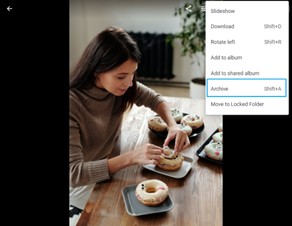
Ao contrário do recurso Pasta Bloqueada, as fotos arquivadas ainda aparecerão nos resultados da pesquisa e em todos os álbuns aos quais foram adicionadas. No entanto, eles não ficarão visíveis no seu fluxo de fotos principal, o que pode ser útil se você quiser organizar sua biblioteca sem excluir nenhuma foto.
Veja fotos e vídeos ocultos no Google Fotos
Depois de ocultar as fotos no Google Fotos, você também pode querer saber como acessar e visualizar as bloqueadas. Nesta parte, forneceremos instruções passo a passo. Continue lendo.
- Toque em Utilitários no menu principal do Google Fotos.
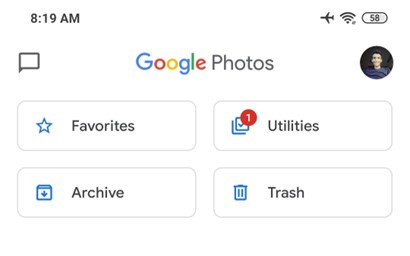
- Você pode ver aqui a opção da Pasta Bloqueada. Pressione na opção.
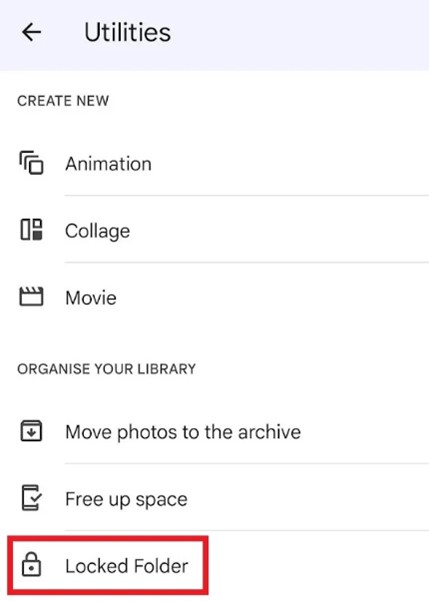
Agora você pode encontrar e visualizar suas fotos e vídeos ocultos na pasta bloqueada.
[Bônus] Uma opção de backup de fotos mais segura
Embora o Google Fotos seja uma ferramenta maravilhosa para ajudá-lo a fazer backup e organizar fotos, ele ainda tem o risco de fuga de fotos ou perda de dados, pois depende da conexão com a Internet. No entanto, há momentos em que você só precisa armazenar com segurança e privacidade suas preciosas fotos e vídeos.
É aqui que entra o Wondershare MobileTrans. O Wondershare MobileTrans - Backup e Restaurar é um serviço de backup seguro preferido por mais de 500.000 usuários. Oferece a possibilidade de fazer backup e restaurar dados de e para o computador de maneira organizada e rápida, o que é muito mais pessoal do que o Google Fotos.
Além disso, salvar dados no PC economiza o armazenamento do seu dispositivo móvel. E você não precisa atualizar seus serviços em nuvem, como iCloud ou Google Drive, em que precisa fazer um pagamento mensal.
Wondershare MobileTrans
Faça backup de seus dados no computador facilmente
- • Sem perda de dados. Sem fuga de dados.
- • Suporta vários dados, incluindo arquivos, fotos, vídeos, aplicativos, contatos, etc.
- • Compatível com mais de 6.000 tipos de dispositivos Android e iOS.

 4.5/5 Excelente
4.5/5 ExcelentePortanto, confira como o MobileTrans faz backup de suas fotos importantes rapidamente e melhora sua experiência de visualização de fotos. Também é incrivelmente fácil usar esta ferramenta:
- Baixe e inicie o Wondershare MobileTrans. Conecte seu dispositivo ao computador com um cabo USB.
- Clique em Backup e Restaurar no menu principal. Em seguida, escolha Backup na seção Backup e Restaurar Celular.

- Escolha Fotos e outros tipos de dados. Clique em Iniciar para iniciar o processo.

- O MobileTrans avisará quando o processo de backup for concluído.

Aqui você pode fazer backup de suas fotos rapidamente. E não precisa de se preocupar em como ocultar fotos no Google Fotos, pois todas as fotos do backup serão armazenadas com segurança no seu computador. Somente você pode acessá-las e vê-las.
Conclusão
No mundo digital atual, a privacidade é mais importante do que nunca. À medida que continuamos a partilhar e a armazenar mais momentos das nossas vidas online, a necessidade de funcionalidades de privacidade eficazes nos serviços que utilizamos tornou-se primordial.
Felizmente, o Google Fotos oferece várias maneiras de ocultar fotos e álbuns, fornecendo aos usuários as ferramentas necessárias para preservar sua privacidade. Quer você opte por usar o recurso da Pasta Bloqueada ou do Arquivo, ou decida ocultar álbuns inteiros, você pode ficar tranquilo sabendo que seus momentos pessoais e dados confidenciais ficam privados e seguros.
Lembre-se de que essas são apenas ferramentas para ajudar a aumentar sua privacidade. É igualmente importante manter seus dispositivos seguros, atualizar regularmente suas senhas e ficar atento a quem tem acesso aos seus dispositivos.

 4.5/5 Excelente
4.5/5 Excelente